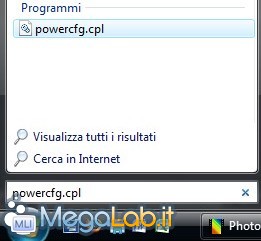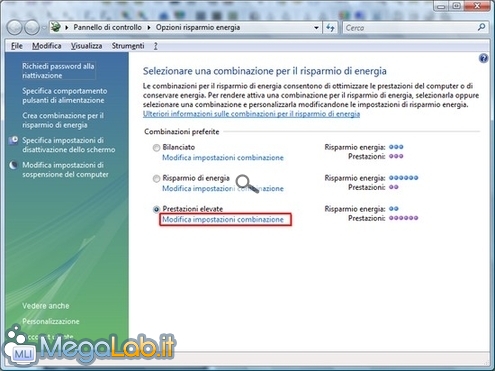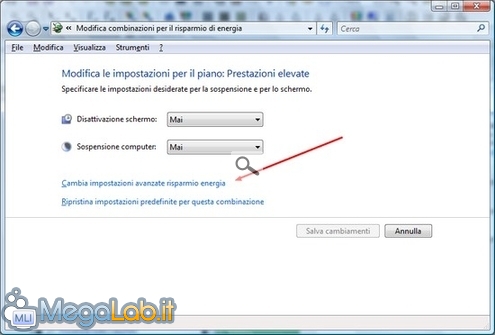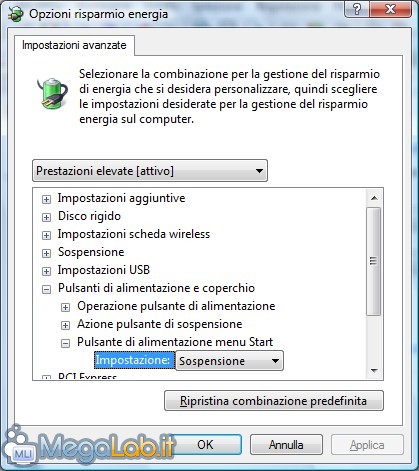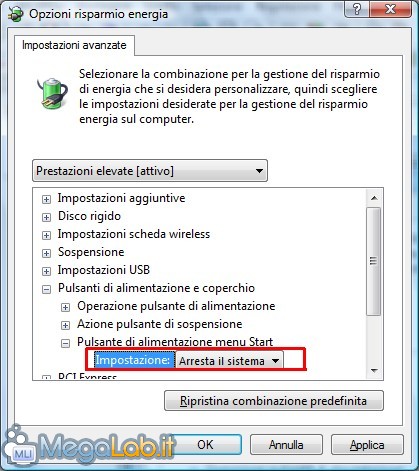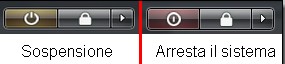Canali
Ultime news

Ultimi articoli
 Le ultime dal Forum |

Correlati TagPassa qui con il mouse e visualizza le istruzioni per utilizzare i tag!
Il pezzo che stai leggendo è stato pubblicato oltre un anno fa.
 La trattazione seguente è piuttosto datata. Sebbene questo non implichi automaticamente che quanto descritto abbia perso di validità, non è da escludere che la situazione si sia evoluta nel frattempo. Raccomandiamo quantomeno di proseguire la lettura contestualizzando il tutto nel periodo in cui è stato proposto. La trattazione seguente è piuttosto datata. Sebbene questo non implichi automaticamente che quanto descritto abbia perso di validità, non è da escludere che la situazione si sia evoluta nel frattempo. Raccomandiamo quantomeno di proseguire la lettura contestualizzando il tutto nel periodo in cui è stato proposto.
Nel menu start di Windows Vista avrete sicuramente notato il pulsante di sospensione del sistema. Ma perché di Sospensione? Si sa che, se si vuole arrestare il sistema, bisogna cliccare sulla freccetta e selezionare l'opzione Arresta il sistema. Modifichiamo questa scelta e rendiamo più semplice lo spegnimento del sistema per chi ha quel tipo di visualizzazione. Nella barra Esegui del menu Start, scriviamo la stringa powercfg.cpl e confermiamo con Invio.
Se vogliamo procedere manualmente, entriamo nel Pannello di controllo e scegliamo Opzioni risparmio energia. In base alla combinazione che abbiamo, selezioniamo Modifica impostazioni combinazione. Quando ho redatto l'articolo, avevo attiva la modalità Prestazioni elevate, perciò ho evidenziato la modifica delle impostazioni annessa a quest'ultima. Una volta aperta, comparirà una finestra come la seguente. Selezioniamo Cambia impostazioni avanzate risparmio energia.
Scorriamola fino a trovare la voce Pulsanti di alimentazione e coperchio, apriamola e selezioniamo la voce Pulsante di alimentazione menu Start. Clicchiamo sulla voce Impostazione e apparirà un menu a discesa, con tutte le possibili scelte. Selezioniamo Arresta il sistema. Se avete eseguito correttamente la procedura, compare quanto segue...
... e il pulsante nel menu start cambia. La foto seguente ne mostra le differenze.
La procedura serve anche per cambiare l'impostazione di default del menu a discesa (menu start classico). Segnala ad un amico |
- Unisciti a noi
- | Condizioni d'uso
- | Informativa privacy
- | La Redazione
- | Info
- | Pressroom
- | Contattaci
© Copyright 2025 BlazeMedia srl - P. IVA 14742231005
- Gen. pagina: 0.5 sec.
- | Utenti conn.: 213
- | Revisione 2.0.1
- | Numero query: 42
- | Tempo totale query: 0.02